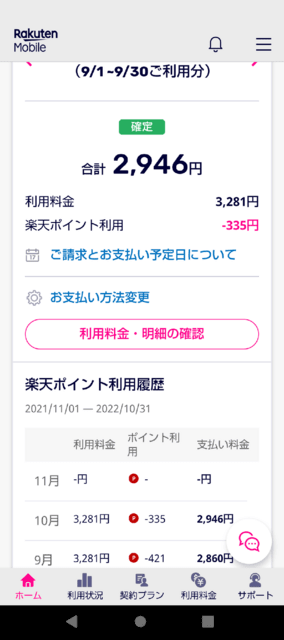散歩の途中で「良い香り」が!
これは「きんもくせい」に違いない!
付近をさがすと、民家の庭の隅にありました。
本格的な秋です!!

ベランダの「干し柿」がほぼ完成!
試食してみました。 ”おいしい”

今日の本題です。
パソコンを新規購入すると「有料のウイルス対策ソフト」
が無料で入っています。
無料期間は一か月等と短く、その期間を過ぎるとパソコン
を開くたびに「購入」を求めてきます。
(有料ソフトにはウイルスバスター・ノートン・マカフィー等があります)
しかし、有料ソフトの購入は必要ありません!
Windows10(11)には無料の「Windows Defender」
(「Windowsセキュリティー」と表示される場合もあります)
というソフトが標準でインストールされているのです。
 Windowsセキュリティー
Windowsセキュリティー
有料ソフトが無効になると、この「Windowsセキュリティー」は
自動的に有効になります。
(有料ソフトを有効にすると「Windowsセキュリティー」は
自動的に無効状態になります)
無効となった「有料ソフト」はアンインストールしておいてください。
(無効のアプリをインストールしておいても何の役にも立ちません)
アンインストールしないで放置しておくと、
いつまでも購入の宣伝をしてきます。
以上、Windows10(11)の場合は「ウイルス対策ソフト」
のことは何も気にしなくて良くなりました。
「Windowsセキュリティー」の性能は有料ソフト同等、それ以上なのです。
但し、2点だけ追加設定をしておきましょう。
1.「Windowsセキュリティー」を開く →
「ウイルスと驚異の防止」 →
「ランサムウエアーの防止」 →
コントロールされたフォルダーアクセスを「ON」にする
(「Windowsセキュリティー」を開きたいがどこにあるの?)
「スタート」→「すべてのアプリ」→ 「W」の中にあります
2.「Google Chrome」に拡張機能を追加しておく
Google Chromeを開く →
「Windows Defender Browser Protection」と検索 →
「Chromeウエブストアー」をクリック →
「Chromeに追加」クリック →
「拡張機能を追加」クリック
これでMicrosoft EdgeとGoogle Chromeでは、フィッシングや
マルウエアのWebサイトやアプリケーションからユーザーを保護し
悪意あるファイルのダウンロードを防止してくれます。